
Felsökning
SmartBand 2
SWR12

Innehåll
Min SmartBand 2 verkar inte laddas.............................................3
Jag kan inte ställa in SmartBand 2 att fungera med min
Android™-enhet............................................................................3
Min hjärtaktivitet loggas inte........................................................4
Jag får inga platsdata....................................................................6
SmartBand 2-enhetens data verkar inte stämma........................6
2

Min SmartBand 2 verkar inte laddas
• Använd den medföljande USB-kabeln från Sony. Om SmartBand 2 fortfarande inte
laddas provar du att använda en annan USB-kabel för att ansluta SmartBand 2 till
laddaren, eller ansluter USB-kabeln till USB-porten på en dator. Prova också att
ansluta laddaren till en annan strömkälla. Om det är något fel på laddaren eller
kabeln byter du ut de delar som krävs.
Jag kan inte ställa in SmartBand 2 att
fungera med min Android™-enhet
• Kontrollera att ditt SmartBand 2 är laddat och påslaget.
• Kontrollera att programvaruversionen av din Android™-enhet är Android™ 4.4 eller
senare och att din Android™-enhet stöder Bluetooth® version 3.0.
• Kontrollera att du har installerat den senaste versionen av SmartBand 2-
programmet på Android™-enheten och parkoppla och anslut sedan SmartBand 2
till Android™-enheten.
• Dra ned statusfältet överst på skärmen för att öppna meddelandepanelen och
kontrollera sedan att
• Kontrollera att SmartBand 2 är placerat inom en radie på 10 meter från mobilen
eller surfplattan.
• Kontrollera att Bluetooth®-funktionen i mobilen eller surfplattan är aktiverad.
• Stäng av och sätt på mobilens eller surfplattans Bluetooth®-funktion och vänta en
minut.
• Konfigurera SmartBand 2 för Android™-enheten igen.
är synlig. Om är synlig är du redan ansluten.
Konfigurera SmartBand 2 med NFC
1 Se till att SmartBand 2 är helt laddat.
2 Android™-enhet: Kontrollera att NFC-funktionen är aktiverad och att
skärmen är aktiv och upplåst.
3 Placera Android™-enheten över ditt SmartBand 2 så att enheternas NFC-
avkänningsområden rör vid varandra och följ sedan anvisningarna på
Android™-enheten för att installera SmartBand 2-program och Lifelogprogrammet.
meddelandepanelen när en anslutning med SmartBand 2 är aktiv.
visas snabbt i statusfältet och permanent på
När du startar ditt SmartBand 2 för första gången och SmartBand 2-enheten inte har
parkopplats med en enhet förut, så försätts SmartBand 2 automatiskt i parkopplingsläge.
Om SmartBand 2-enheten är påslagen och har parkopplats tidigare försöker den i stället att
3

återansluta till den senaste parkopplade enheten. SmartBand 2 kan bara vara parkopplat till
en enhet i taget.
Du kan konfigurera SmartBand 2 via NFC även om SmartBand 2-enheten är avstängd.
SmartBand 2 sätts på när NFC-avkänningsområdet rör vid den. Om du har problem med att
parkoppla SmartBand 2 med en Android™-enhet med hjälp av NFC kan du prova att
ansluta manuellt med Bluetooth®. Du kan dra ned statusfältet för att öppna
meddelandepanelen och få snabb åtkomst till SmartBand 2-program och Lifelog.
Konfigurera ditt SmartBand 2 med Bluetooth®
1 Se till att SmartBand 2 är helt laddat.
2 Android™-enhet: Kontrollera att du har installerat eller uppdaterat
SmartBand 2-program till den senaste versionen.
3 Starta SmartBand 2.
4 Android™-enhet: Aktivera Bluetooth® -funktionen, sök sedan efter
Bluetooth®-enheter och välj SWR12 i listan med tillgängliga enheter.
5 Android™-enhet: Följ anvisningarna som visas på skärmen.
stund i statusfältet och permanent på meddelandepanelen när det finns en
aktiv anslutning med SmartBand 2.
Du kan dra ned statusfältet för att öppna meddelandepanelen och få snabb åtkomst till
SmartBand 2-program och Lifelog.
• Om det fortfarande inte finns någon anslutning återställer du eller tar bort
kopplingen till SmartBand 2 och provar att ansluta igen.
Utföra en fabriksåterställning
visas en liten
1 Stäng av ditt SmartBand 2.
2 Håll strömknappen intryckt i mer än tio sekunder.
Om du parkopplar SmartBand 2 med en ny Android™-enhet kanske SmartBand 2 försöker
ansluta till din tidigare Android™-enhet igen även om du gjort en fabriksåterställning. Ta
bort kopplingen mellan SmartBand 2 och den tidigare enheten först och parkoppla den
sedan med den nya Android™-enheten.
Ta bort kopplingen till SmartBand 2
1 Gå till huvudskärmen för appar på Android™-enheten. Leta upp och tryck på
SmartBand 2 >
2 Tryck på OK för att bekräfta.
Du kan också ta bort kopplingen till SmartBand 2 från Bluetooth®-inställningarna på
Android™-enheten.
> Glöm SmartBand.
Min hjärtaktivitet loggas inte
• Se till att SmartBand 2 sitter på rätt sätt och bekvämt runt handleden.
Bära SmartBand 2
Bär ditt SmartBand 2 på den dominerande handens handled och placera enheten
på handleden två fingrar ovanför handledsbenet. Se till att SmartBand 2 sitter fast
ordentligt, men bekvämt, runt handleden, varken för hårt eller för löst. För att
SmartBand 2 ska kunna mäta din puls är det viktigt att enheten sitter fast
ordentligt och inte glider runt på handleden. Dra åt handledsbandet en aning när
du tränar. Lossa bandet när du är klar.
4
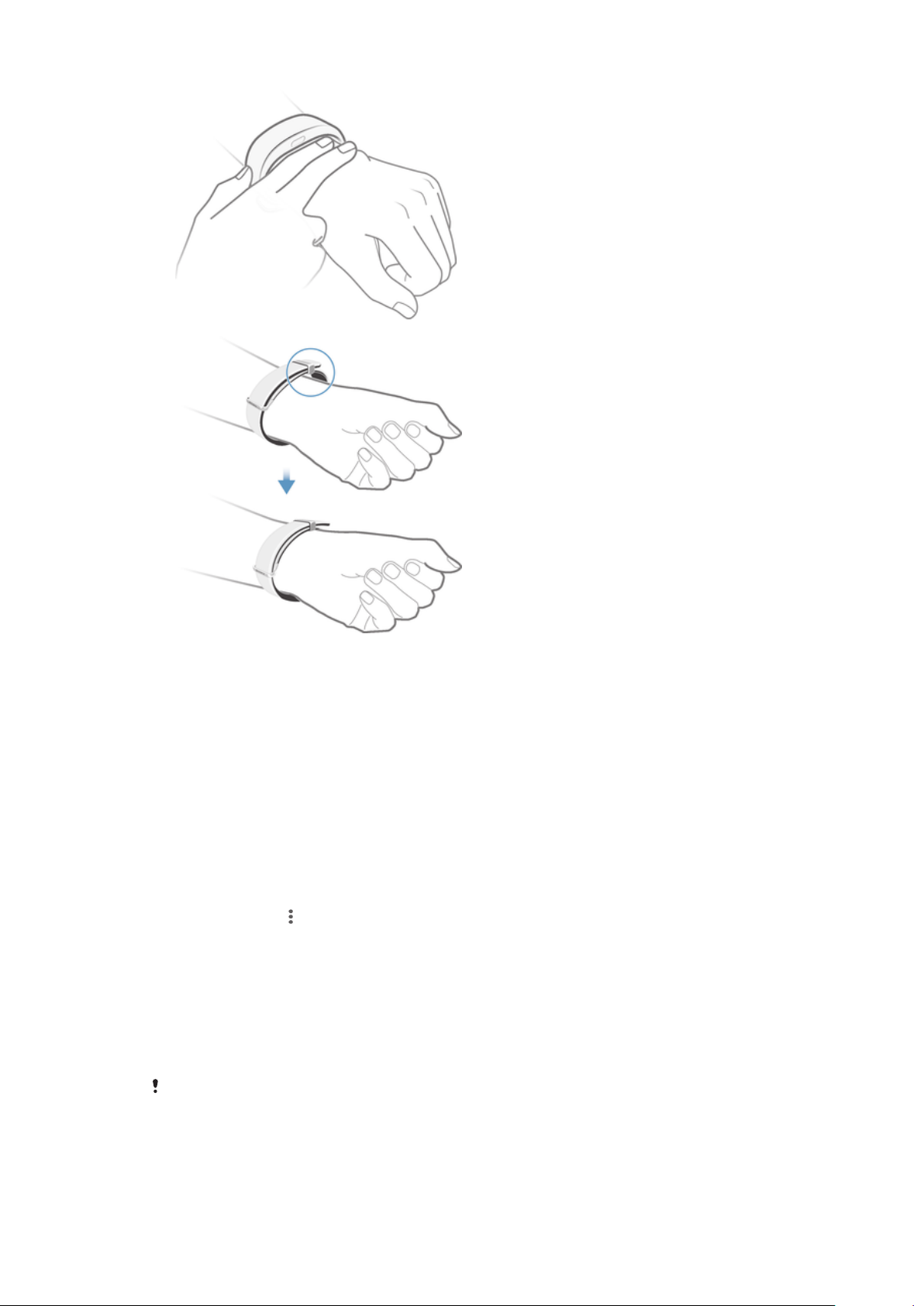
• Kontrollera att SmartBand 2-enheten är torr och att sensorn är ren.
Rengöra ditt SmartBand 2
Skölj SmartBand 2 regelbundet i kranvatten och torka enheten helt, särskilt efter
hård aktivitet, kraftig svettning eller utomhusanvändning.
• När SmartBand 2 är i STAMINA-läge inaktiveras den automatiska puls- och
stressmätningen. Kontrollera att STAMINA-läget på SmartBand 2-program är
inaktiverat. Du kan också starta en mätning manuellt.
Aktivera/inaktivera STAMINA-läge
1 Gå till huvudskärmen för appar på Android™-enheten. Leta upp och tryck på
SmartBand 2 >
2 Tryck på¨STAMINA-läge och dra skjutreglaget till På/Av-läget.
Mäta puls och stress manuellt från SmartBand 2
1 Dubbeltryck på strömknappen när du vill börja mäta din puls och stressnivå.
Aviseringslamporna börjar blinka orange växelvis och sedan alla på en gång
när mätningen är färdig. Resultatet visas på SmartBand 2 och i Lifelogprogrammet på Android™-enhet.
2 Dubbeltryck på strömkappen igen när du vill avsluta mätningen.
Om SmartBand 2 inte kan känna av din puls vibrerar enheten tre gånger och
aviseringslamporna börjar blinka växelvis med orange ljus. Om pulsmätaren inte kan göra
en läsning justerar du SmartBand 2-enhetens placering på handleden eller prövar att
rengöra sensorn.
> Inställningar.
5

Mäta puls och stress manuellt från Android™-enheten
1 Gå till huvudskärmen för appar på Android™-enheten. Leta upp och tryck på
SmartBand 2. SmartBand 2 försöker genast att få fram en läsning av
pulsmätaren och visar resultatet på SmartBand 2 eller i Lifelog-programmet.
2 Om du vill stoppa mätningen avslutar du SmartBand 2-program.
Jag får inga platsdata
• Kontrollera att Android™-enheten har en aktiv Internetanslutning.
• Kontrollera att du har aktiverat platstjänster, GPS-satelliter och Googles platstjänst
på Android™-enheten.
SmartBand 2-enhetens data verkar
inte stämma
• Var noga med att bära SmartBand 2 på den dominerande handens handled när
data samlas in, och sov minst en natt med SmartBand 2 runt handleden innan du
försöker få fram ett mätvärde.
• Se till att du har en aktiv Internetanslutning så att informationen kan synkroniseras
mellan SmartBand 2 och Lifelog-programmet på Android™-enheten.
• Uppdatera data manuellt från Lifelog-programmet om du vill synkronisera den
senaste informationen.
6
